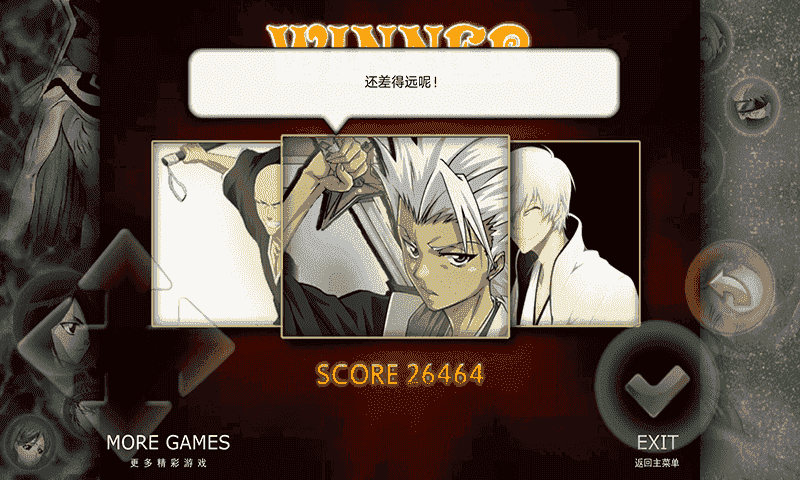剪映电脑版怎么设置层级 修改层级关系教程
来源:互联网 | 时间:2021-04-16 20:14:12
剪映电脑版是一款非常专业的短视频剪辑软件,现在该软件可以让用户在电脑上处理视频素材,那么今天小编就给大家讲讲如何通过这款PC端设置层级,下面一起看下教程。
剪映电脑版是一款非常专业的短视频剪辑软件,现在该软件可以让用户在电脑上处理视频素材,那么今天小编就给大家讲讲如何通过这款PC端设置层级,下面一起看下教程。
1、新建草稿箱后,在时间轴上加载多轨道视频

2、选中主轨道上方的视频素材(不是主轨道的素材)

3、宰右侧点击层级,这里更改为1

4、更改上方层级位1后,下方层级会自动变为2

5、同理可以添加多个轨道视频素材

6、层级的数量也会自动增加

好了,以上就是小编为大家带来关于“剪映怎么设置层级”这个问题的全部内容解答,希望能帮助到你。
最新资讯
更多
热门资讯
更多
-

-
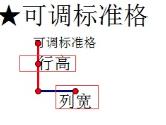
- 几何画板中如何快速绘制表格 绘制方法介绍
- 17次阅读
-
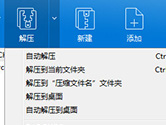
-
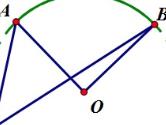
- 几何画板怎么制作圆周角定理演示动画 制作方法介绍
- 12次阅读
-
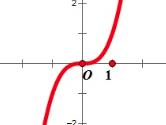
- 几何画板如何画幂函数的图像 绘制方法介绍
- 11次阅读
-

- project2013怎么设置比较基准 操作方法
- 10次阅读